ps白天轉夜影效果教程
2022-12-26 00:30:19
來源/作者: /
己有:24人學習過
注:本人用的是PS5完整版,自帶Adobe Camera Raw,如果沒有,可到網上下載Adobe Camera Raw,并其安裝到PS插件當中。
具體步驟:
第一步:打開PS,將原圖1、2全部拖入到PS中,如果完成上述設置,系統會默認優先從Camera Raw中打開圖像。點擊“全選”,再點擊右下角的“打開對象”,
兩張原圖會分別在兩個窗口打開。


進入原圖1窗口,用選擇工具,并按住Shift鍵不放,將原圖1拖入到原圖2,使原圖1、2自動中間對齊。

第二步:選擇原圖2,右鍵單擊鼠標,點擊“通過拷貝新建智能對象”選項,生成原圖2副本。

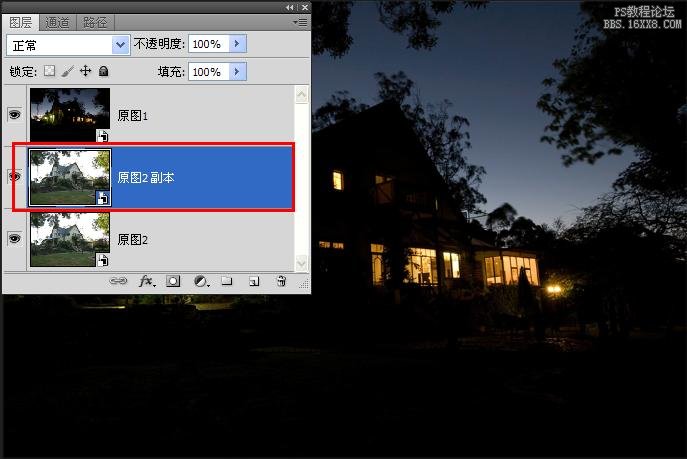
第三步:鼠標雙擊原圖2,進入Adobe Camera Raw界面,對白平衡進行調整,使片子整體略偏藍,主要是營造主體建筑與周邊環境色調接近傍晚的效果。

第四步:鼠標雙擊原圖2副本,進入Adobe Camera Raw界面,對白平衡、對比度、自然飽和度進行調整,使片子整體略偏曖,明暗對比較強,色彩濃郁,
主要是營造建筑物傍晚燈光對草地及周邊環境映射的效果。

第五步:給原圖2副本添加圖層蒙板,選擇由黑到透明的漸變,由上入往中間拉,去除不需要的部分。

第六步:鼠標雙擊原圖1,進入Adobe Camera Raw界面,對以下參數進行調整,目的是增加暗部細節,強化光影效果。

下一篇:用ps制作卡通漫畫書圖片特效




























